Cada vez más podcasters y creadores de contenido apuestan por una alta calidad de audio para hacer sus contenidos más atractivos. Sin embargo, los ruidos de fondo pueden ser un gran problema y afectar la calidad auditiva. En esta guía te mostraré cómo eliminar los ruidos molestos de tus grabaciones de audio con Adobe Podcast. Con esta herramienta con soporte de IA, podrás lograr resultados cristalinos y profesionales sin necesidad de equipos costosos. Ya sea que estés utilizando tu teléfono móvil o un micrófono antiguo, Adobe Podcast te ayudará a mejorar significativamente la calidad del audio.
Principales conclusiones
- Adobe Podcast ofrece una herramienta con IA para mejorar la calidad del audio.
- No necesitas registrarte ni tener micrófonos costosos para utilizar la herramienta.
- Los ruidos de fondo pueden eliminarse de manera eficiente para obtener grabaciones de voz claras.
Guía paso a paso
Paso 1: Acceder a Adobe Podcast
Primero debes visitar el sitio web de Adobe Podcast. No es necesario registrarse ni crear una cuenta para utilizar el servicio. Simplemente dirígete a la página de grabación de audio con IA. Con esto, puedes subir tu grabación de audio de inmediato y probar las ventajas de la herramienta.
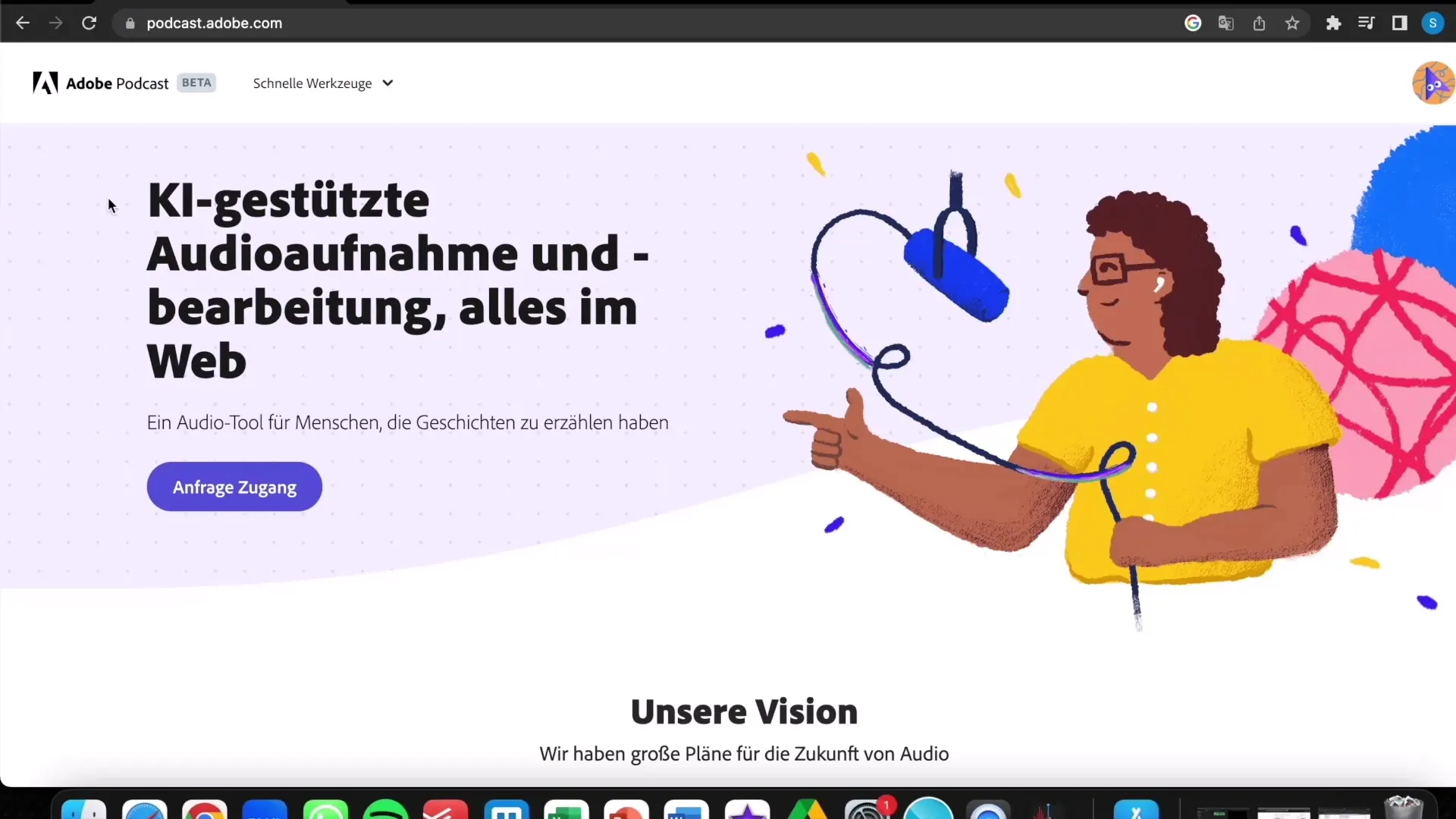
Paso 2: Preparar la grabación de audio
Aquí puedes hacer una nueva grabación de audio o subir un archivo guardado previamente. Si deseas realizar varias pruebas de grabación, no dudes en hacerlo para encontrar los mejores resultados. Adobe Podcast admite varios formatos de audio, siendo el MP3 la opción preferida. Asegúrate de que tu archivo esté en el formato correcto.
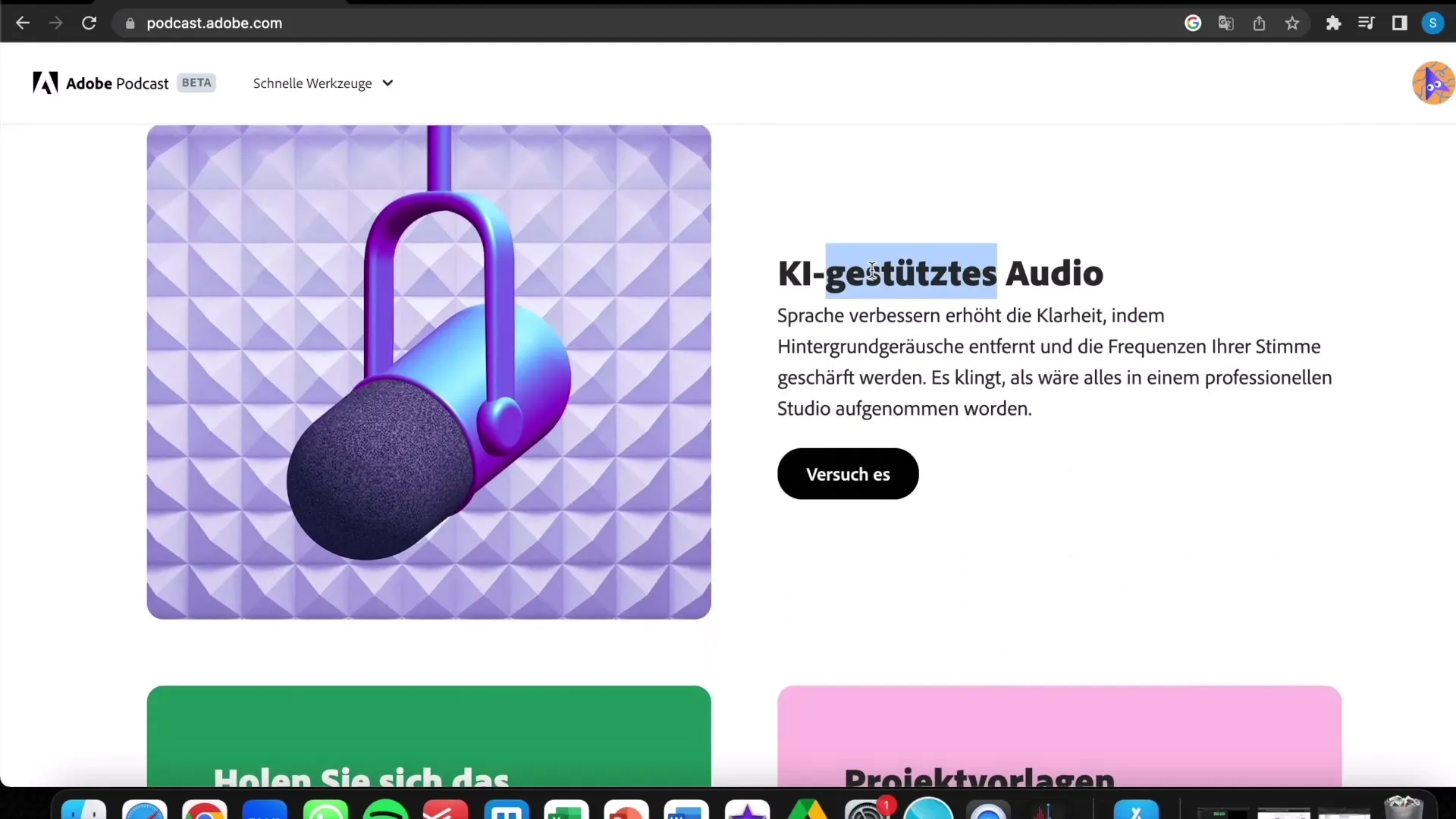
Paso 3: Subir el audio
Una vez seleccionado tu archivo, haz clic en el botón de carga. La carga suele tardar solo unos segundos, dependiendo del tamaño del archivo y de tu conexión a Internet. Y ya estarás listo para ver el resultado.
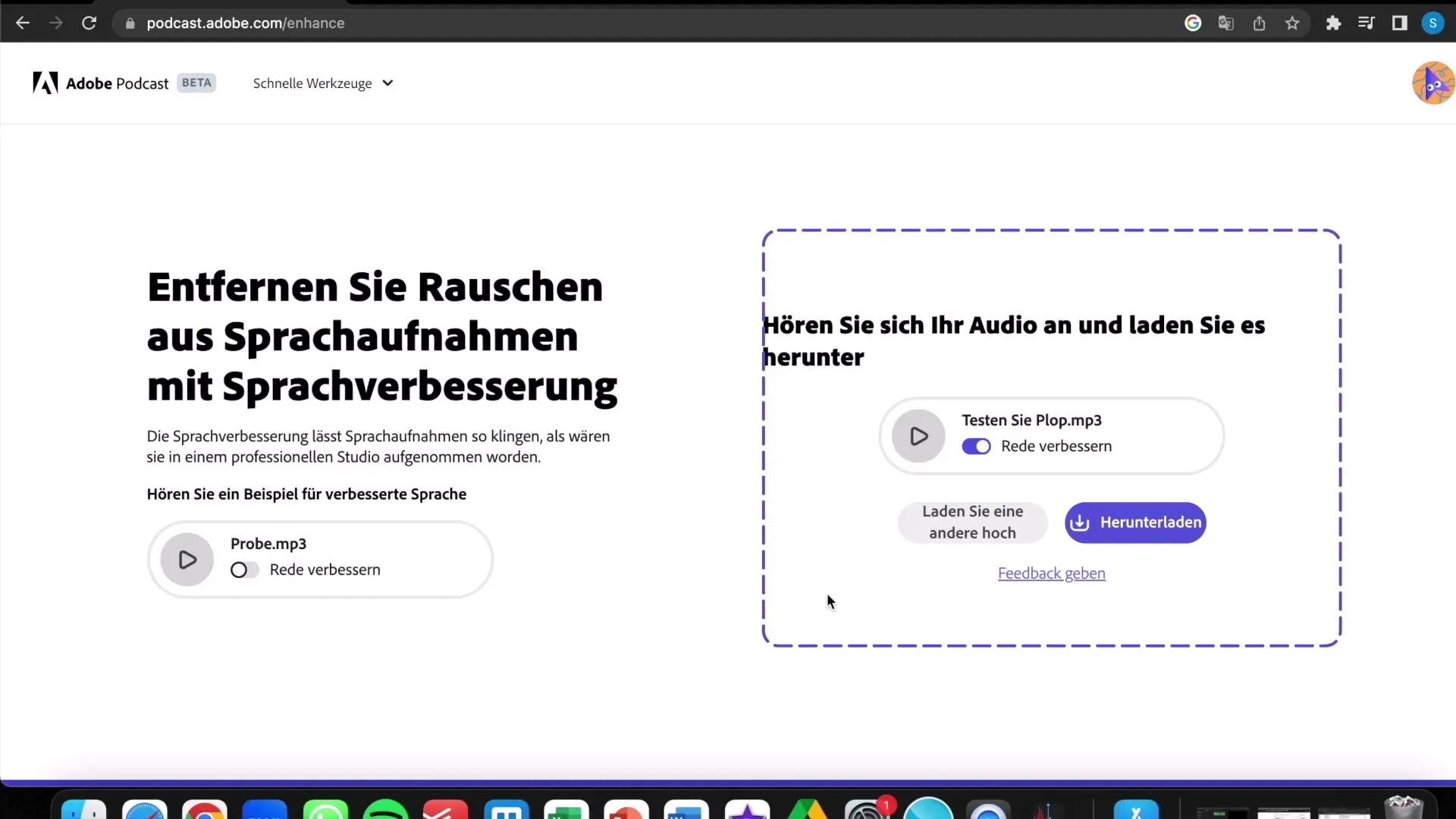
Paso 4: Procesar el archivo
Una vez que hayas subido el archivo, la herramienta comenzará automáticamente a procesarlo. Utiliza algoritmos de IA para identificar y eliminar los ruidos molestos de fondo. Este proceso se realiza en tiempo real y suele completarse en pocos segundos.
Paso 5: Escuchar el resultado
Después de procesar el archivo, podrás escuchar el resultado. Por lo general, hay una función de antes y después que te mostrará cómo se mejoró la calidad del audio. En un ejemplo, pude escuchar tanto la grabación original como la versión editada. Te sorprenderá lo mucho más clara y profesional que suena la grabación editada.
Paso 6: Descargar el archivo
Una vez satisfecho con el resultado, puedes descargar el archivo editado. Simplemente haz clic en el botón de descarga. Después, tendrás la opción de subir tu nuevo archivo de audio como podcast o utilizarlo en otras plataformas.
Paso 7: Utilizar el archivo
El archivo de audio editado puede ser utilizado para diversos fines. Ya sea que estés ofreciendo contenido en Fiverr o simplemente deseas mejorar tu propio podcast, la nueva calidad dejará sin duda una impresión duradera. Piensa en formas creativas de presentar tus contenidos con esta calidad de audio mejorada.
Paso 8: Verificar el formato
Antes de subir el archivo, asegúrate de que esté en formato MP3. De lo contrario, simplemente cambia la extensión del archivo para evitar complicaciones. Es importante tener en cuenta los formatos compatibles para garantizar un proceso sin problemas.

Resumen
En este tutorial has aprendido cómo eliminar fácilmente los molestos ruidos de fondo de tus grabaciones de audio con Adobe Podcast. Esta herramienta basada en inteligencia artificial te permite mejorar significativamente la calidad de tu sonido, todo esto sin necesidad de hardware costoso o conocimientos extensos de software. Con solo unos pocos pasos, puedes optimizar tus grabaciones y presentarlas en una calidad excelente. ¡Pruébalo ahora y experimenta la diferencia!
Preguntas frecuentes
¿Qué es Adobe Podcast?Adobe Podcast es una herramienta basada en inteligencia artificial que te ayuda a eliminar ruidos molestos de tus grabaciones de audio.
¿Necesito registrarme en Adobe Podcast?No, puedes utilizar Adobe Podcast sin necesidad de registrarte.
¿En qué formato debe estar la grabación de audio?La grabación de audio debe estar en formato MP3 para poder subirla.
¿Cuánto tiempo tarda en procesarse mi grabación de audio?El procesamiento suele durar solo unos segundos, dependiendo del tamaño del archivo.
¿Puedo utilizar Adobe Podcast con un micrófono más antiguo?Sí, Adobe Podcast también funciona perfectamente con micrófonos antiguos o incluso con teléfonos móviles.

